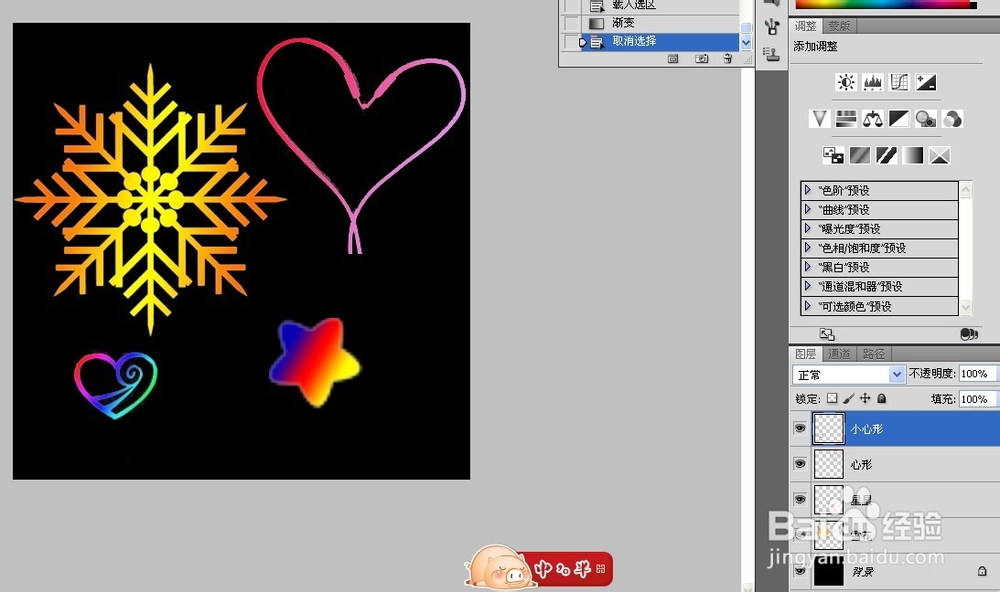1、打开ps cs5,建立一个500*500px,白色背景文件,将背景颜色填充为黑色(你可以设置自己喜欢的颜色)。
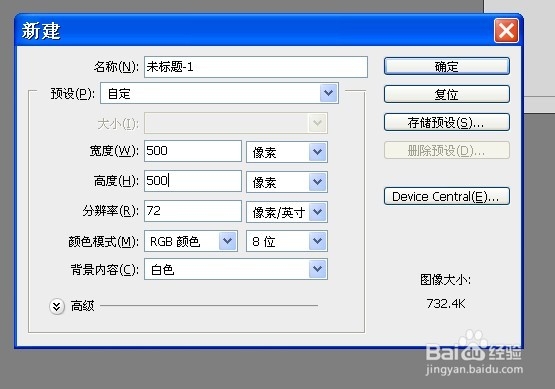
2、新建图层,命名为雪花,选画笔工具,找到雪花笔刷,并调整好笔刷大小。我设置的300px。
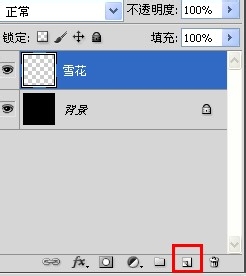
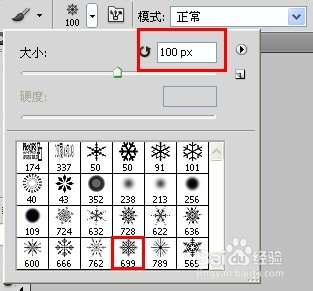
3、前景色设置为白色,在雪花图层上绘制雪花,左手按住ctrl键的同时,右手在雪花图层上单击鼠标左召堡厥熠键,这样就把刚绘制的雪花变为选区了。

4、选择渐变工具,调整自己想要的渐变颜色。我随意选了个黄色渐变,比较清楚。
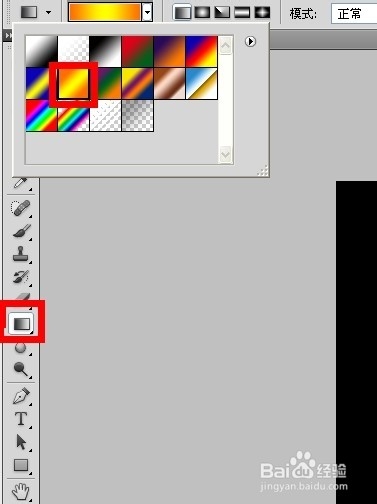
5、然后再绘制的雪花上添加渐变颜色就行了,调整好颜色,按ctrl+D,取消选区,新秃赈沙嚣建图层绘制其他图案,步骤一样,这里就不重复了。看下我的效果图吧。